本文主要是介绍离线安装Cloudera Manager5.3.4与CDH5.3.4(一),希望对大家解决编程问题提供一定的参考价值,需要的开发者们随着小编来一起学习吧!
这几天一直在安装CDH,头都搞大了,安装第三次,终于成功了。
第一次问题很多,后面卸载了,由于没有卸载干净导致第二次安装失败。后来索性重装系统了,直接使用了纯净系统进行安装。一个人跑到学院机房去装系统,苦逼惨了。

系统环境
操作系统:CentOS 6.5 x64,配置如下:
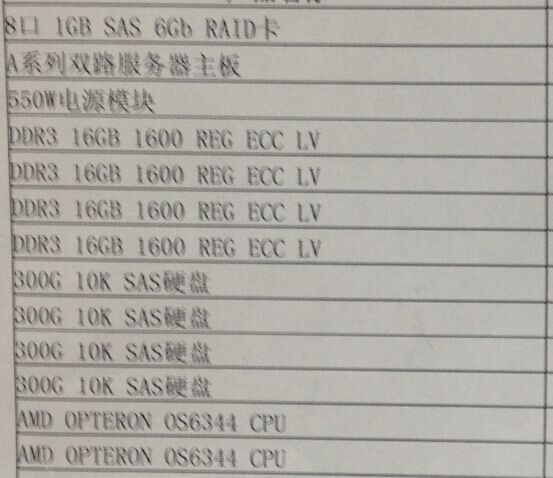
Cloudera Manager:5.3.4
CDH: 5.3.4
前期准备工作(系统环境搭建)
所需软件
cloudera-manager-el6-cm5.3.4_x86_64.tar.gz
mysql-connector-java-5.1.25-bin.jar1、设置静态IP地址
vi /etc/sysconfig/network-scripts/ifcfg-eth0 由于我重装系统时已经设置了,这里就不设置了。
2、修改主机名
hostname 主机名 (当前生效)
vi /etc/sysconfig/network (下次启动生效)[root@hadoop2 opt]# cat /etc/sysconfig/network
NETWORKING=yes
HOSTNAME=hadoop2
GATEWAY=172.23.253.1
NTPSERVERARGS=iburst由于我重装系统时已经设置了,这里就不设置了。
3、绑定 IP与HostName
在hadoop1节点上操作
vi /etc/hosts172.23.253.20 hadoop1
172.23.253.22 hadoop2
172.23.253.23 hadoop3
172.23.253.24 hadoop4
172.23.253.25 hadoop5
172.23.253.26 hadoop6复制到其它节点(hadoop2~hadoop6)
scp /etc/hosts hadoop2:/etc/
···
scp /etc/hosts hadoop6:/etc/4、设置SSH免密码登录(所有节点)
1、重新生成密钥 (各个节点)
[root@hadoop1 /]# cd /root/.ssh/
[root@hadoop1 .ssh]# ssh-keygen -t rsa
[root@hadoop1 .ssh]# cat id_rsa.pub >> authorized_keys测试是否成功ssh localhost
其他其它节点同样的方式生成密钥。
2、设置两两结点间的免密码登录
hadoop2~hadoop6将自己的公钥复制给对方主机
ssh-copy-id -i hadoop1hadoop1复制自己的authorized_keys给其他主机 hadoop2~hadoop6,这样都可以互相免密码登录了。
scp /root/.ssh/authorized_keys hadoop2:/root/.ssh/
...
scp /root/.ssh/authorized_keys hadoop6:/root/.ssh/5、安装Oracle的Java
CentOS自带Open Jdk,不过运行CDH5需要使用Oracle的jdk,需要Java 7的支持。jdk安装的时候,一定要采用rpm的安装方式,而不要采用tar解压的安装方式。因为rpm的安装方式,会在/usr/lib下新建两个软连接。
首先,卸载自带的OpenJdk,使用rpm -qa | grep java查询java相关的包,使用rpm -e --nodeps 包名卸载掉。
由于是rpm包并不需要我们来配置环境变量,我们只需要配置一个全局的JAVA_HOME变量即可,执行命令:
echo "JAVA_HOME=/usr/java/latest/" >> /etc/environment
执行命令java -version和javac -version,查看Jdk是否安装正确。
1、卸载系统自带OPEN-JDK(所有节点)
[root@hadoop1 .ssh]# rpm -qa | grep java
java-1.7.0-openjdk-1.7.0.45-2.4.3.3.el6.x86_64
tzdata-java-2013g-1.el6.noarch
java-1.6.0-openjdk-1.6.0.0-1.66.1.13.0.el6.x86_64
[root@hadoop1 .ssh]# rpm -e --nodeps java-1.7.0-openjdk-1.7.0.45-2.4.3.3.el6.x86_64
tzdata-java-2013g-1.el6.noarch java-1.6.0-openjdk-1.6.0.0-1.66.1.13.0.el6.x86_642、安装Oracle的JDK(所有节点)
[root@hadoop1 opt]# rpm -ivh jdk-7u80-linux-x64.rpm
Preparing... ########################################### [100%]1:jdk ########################################### [100%]
Unpacking JAR files...rt.jar...jsse.jar...charsets.jar...tools.jar...localedata.jar...jfxrt.jar...
[root@hadoop1 opt]# echo "JAVA_HOME=/usr/java/latest/" >> /etc/environment
[root@hadoop1 opt]# java -version
java version "1.7.0_80"
Java(TM) SE Runtime Environment (build 1.7.0_80-b15)
Java HotSpot(TM) 64-Bit Server VM (build 24.80-b11, mixed mode)
[root@hadoop1 opt]# javac -version
javac 1.7.0_806、安装和配置MySql(主节点)
通过yum install mysql-server安装mysql服务器。
设置开机启动chkconfig mysqld on,
并启动mysql服务service mysqld start,
并根据提示设置root的初始密码:mysqladmin -u root password 'xxxx'。
[root@hadoop1 opt]# yum install mysql-server
[root@hadoop1 opt]# chkconfig mysqld on
[root@hadoop1 opt]# service mysqld start
[root@hadoop1 opt]# service mysqld status[root@hadoop1 opt]# mysqladmin -u root password 'liguodong'进入mysql命令行mysql -uroot -pxxxx,创建以下数据库:
[root@hadoop1 opt]# mysql -uroot -pliguodongmysql> create database hive DEFAULT CHARSET utf8 COLLATE utf8_general_ci;
Query OK, 1 row affected (0.00 sec)mysql> create database amon DEFAULT CHARSET utf8 COLLATE utf8_general_ci;
Query OK, 1 row affected (0.00 sec)mysql> create database hue DEFAULT CHARSET utf8 COLLATE utf8_general_ci;
Query OK, 1 row affected (0.00 sec)设置root授权访问以上所有的数据库。
mysql> grant all privileges on *.* to 'root'@'hadoop1' identified by 'liguodong' with grant option;
Query OK, 0 rows affected (0.00 sec)mysql> flush privileges;
Query OK, 0 rows affected (0.00 sec)Cloudera官方MySql配置文档:
http://www.cloudera.com/content/cloudera/en/documentation/core/latest/topics/cm_ig_mysql.html#cmig_topic_5_5
7、关闭防火墙和SELinux(所有节点)
注意: 需要在所有的节点上执行,因为涉及到的端口太多了,临时关闭防火墙是为了安装起来更方便(防火墙会引起hadoop相关组件通讯的各种异常。),安装完毕后可以根据需要设置防火墙策略,保证集群安全。
关闭防火墙:
service iptables stop (临时关闭)
chkconfig iptables off (重启后生效)
关闭SELINUX:
(实际安装过程中发现没有关闭也是可以的,不知道会不会有问题,还需进一步进行验证)
setenforce 0(临时生效)
修改/etc/selinux/config 下的 SELINUX=disabled(重启后永久生效)
[root@hadoop1 opt]# service iptables stop
iptables:将链设置为政策 ACCEPT:filter [确定]
iptables:清除防火墙规则: [确定]
iptables:正在卸载模块: [确定]
[root@hadoop1 opt]# chkconfig iptables off[root@hadoop1 opt]# setenforce 0
[root@hadoop1 opt]# vi /etc/selinux/config
[root@hadoop1 opt]# cat /etc/selinux//config
SELINUXTYPE=targeted
SELINUX=disabled8、安装和配置NTP服务(所有节点)
集群中所有主机必须保持时间同步,如果时间相差较大会引起各种问题。
具体思路如下:
master节点作为ntp服务器与外界对时中心同步时间,随后对所有datanode节点提供时间同步服务。所有datanode节点以master节点为基础同步时间。
所有节点安装相关组件:yum install ntp。
完成后,配置开机启动:chkconfig ntpd on,
检查是否设置成功:chkconfig --list ntpd,其中2-5为on状态就代表成功。
[root@hadoop1 opt]# yum install ntp
[root@hadoop1 opt]# chkconfig ntpd on
[root@hadoop1 opt]# chkconfig --list ntpd
ntpd 0:关闭 1:关闭 2:启用 3:启用 4:启用 5:启用 6:关闭配置内网NTP服务器(主节点)
在配置之前,先使用ntpdate手动同步一下时间,免得本机与对时中心时间差距太大,使得ntpd不能正常同步。这里选用202.112.10.36作为对时中心,命令如下:ntpdate -u 202.112.10.36。
# ntpdate -u 202.112.10.36
22 Dec 16:52:38 ntpdate[6400]: adjust time server 202.112.10.36 offset 0.012135 secntp服务只有一个配置文件,配置好就可以。 这里只给出有用的配置,不需要的配置都用#注掉,这里就不在给出。
[root@hadoop1 opt]# vi /etc/ntp.conf
[root@hadoop1 opt]# cat /etc/ntp.conf
driftfile /var/lib/ntp/drift
restrict 127.0.0.1
restrict -6 ::1
restrict default nomodify notrap
server 202.112.10.36 prefer
includefile /etc/ntp/crypto/pw
keys /etc/ntp/keys配置文件完成,保存退出。
启动服务,执行如下命令:
[root@hadoop1 opt]# service ntpd start检查是否成功,用ntpstat命令查看同步状态,出现以下状态代表启动成功:
[root@hadoop1 ~]# ntpstat
synchronised to NTP server (202.112.10.36) at stratum 3time correct to within 133 mspolling server every 1024 s如果出现异常请等待几分钟,一般等待5-10分钟才能同步。
配置ntp客户端(hadoop2~hadoop6)
driftfile /var/lib/ntp/drift
restrict 127.0.0.1
restrict -6 ::1
restrict default kod nomodify notrap nopeer noquery
restrict -6 default kod nomodify notrap nopeer noquery
#这里是主节点(内网NTP服务器)的主机名或者ip
server hadoop1includefile /etc/ntp/crypto/pw
keys /etc/ntp/keys保存退出,请求服务器前,请先使用ntpdate手动同步一下时间:ntpdate -u hadoop1 (主节点ntp服务器)
这里可能出现同步失败的情况,请不要着急,一般是本地的ntp服务器还没有正常启动,一般需要等待5-10分钟才可以正常同步。
启动服务:service ntpd start
[root@hadoop2 ~]# ntpdate -u hadoop1
27 Jun 08:14:38 ntpdate[1899]: adjust time server 172.23.253.20 offset 0.000293 sec[root@hadoop2 ~]# service ntpd start
[root@hadoop2 ~]# chkconfig ntpd on安装与配置Cloudera Manager Server 和Agent
Server配置(主节点)
下载地址:http://archive-primary.cloudera.com/cm5/cm/5/(选择适合你的一款)
根据自己的系统选择相应的版本,本次安装选用的是cloudera-manager-el6-cm5.3.4_x86_64.tar.gz,下载完成后只上传到主节点即可。
然后解压到/opt目录下,不能解压到其它地方。
因为cdh5的源会默认在/opt/cloudera/parcel-repo寻找,怎么制作cdh5的本地源文件会在之后介绍。
[root@hadoop1 opt]# tar -zxvf cloudera-manager-el6-cm5.3.4_x86_64.tar.gz给所有节点添加cloudera-scm用户:
[root@hadoop1 lib]# useradd --system --home=/opt/cm-5.3.4/run/cloudera-scm-server/ --no-create-home --shell=/bin/false
--comment "Cloudera SCM User" cloudera-scm为Cloudera Manager 5建立数据库:
因为我们用的是Mysql数据库,所以我们需要下载Mysql的JDBC驱动,本次从官网上下载的版本是:mysql-connector-java-5.1.25-bin.jar放到/opt/cm-5.3.4/share/cmf/lib/目录下。
[root@hadoop1 opt]# mv mysql-connector-java-5.1.25-bin.jar /opt/cm-5.3.4/share/cmf/lib/然后,建立数据库:
[root@hadoop1 opt]#/opt/cm-5.3.4/share/cmf/schema/scm_prepare_database.sh mysql
cm -hlocalhost -uroot -pliguodong --scm-host localhost scm scm scm
格式是:scm_prepare_database.sh 数据库类型 数据库 服务器 用户名 密码 –scm-host Cloudera_Manager_Server所在的机器,后面那三个不知道代表什么,直接照抄官网的了。
开启Cloudera Manager 5 Server端:
[root@hadoop1 lib]# /opt/cm-5.3.4/etc/init.d/cloudera-scm-server start注意:
server首次启动不要立即关闭或重启,因为首次启动会自动创建相关表以及数据,
如果因为特殊原因中途退出,请先删除所有表以及数据之后再次启动,否则将会出现启动不成功的情况。
Agent配置(所有节点)
开启Cloudera Manager 5 Agents端。
现在主节点修改/opt/cm-5.3.4/etc/cloudera-scm-agent/config.ini下面的serer_host为主节点的主机名。
[root@hadoop1 lib]# vi /opt/cm-5.3.4/etc/cloudera-scm-agent/config.ini
server_host=hadoop1先复制/opt/cm-5.3.4到hadoop2~hadoop6节点上,
scp -r /opt/cm-5.3.4 hadoop2:/opt/
···
scp -r /opt/cm-5.3.4 hadoop6:/opt/等待拷贝成功,在所有节点上启动Agent:(注意必须以管理员权限启动)
[root@hadoop1 lib]# /opt/cm-5.3.4/etc/init.d/cloudera-scm-agent start浏览器启动Cloudera Manager 5 控制台(默认端口号是7180),启动成功就会看到登陆页面。
这篇关于离线安装Cloudera Manager5.3.4与CDH5.3.4(一)的文章就介绍到这儿,希望我们推荐的文章对编程师们有所帮助!









